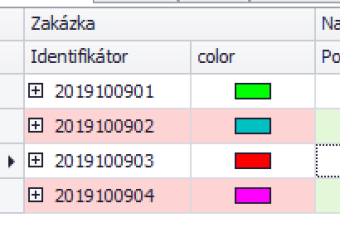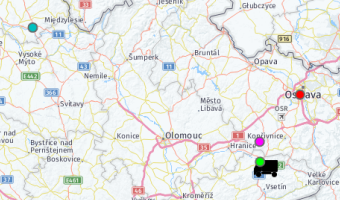TAS:Situace/Zakázky/Barevné odlišení neobsloužených zakázek: Porovnání verzí
Skočit na navigaci
Skočit na vyhledávání
značky: ruční vrácení zpět revertováno |
značka: ruční vrácení zpět |
||
| Řádek 1: | Řádek 1: | ||
<languages /> | <languages /> | ||
<!--T:1--> | <!--T:1--> | ||
Pokud je třeba manuálně zadat barvy neobsloužených zakázek, je třeba vytvořit nový sloupec “color” (pravé tlačítko myši → přidat nový sloupec → jméno pole “color” → OK). V novém sloupci je pak možno u každé zakázky ručně změnit barvu neobsloužené zakázky. | Pokud je třeba manuálně zadat barvy neobsloužených zakázek, je třeba vytvořit nový sloupec “color” (pravé tlačítko myši → přidat nový sloupec → jméno pole “color” → OK). V novém sloupci je pak možno u každé zakázky ručně změnit barvu neobsloužené zakázky. | ||
| Řádek 40: | Řádek 40: | ||
<!--T:3--> | <!--T:3--> | ||
Pokud je třeba měnit barvy automaticky, viz [https://wiki.solvertech.cz/wiki/TAS:Pokro%C4%8Dil%C3%A9/Pluginy/Input,_Output/Import/ScenarioImporter/ColumnsCalculated ScenarioImporter]. | Pokud je třeba měnit barvy automaticky, viz [https://wiki.solvertech.cz/wiki/TAS:Pokro%C4%8Dil%C3%A9/Pluginy/Input,_Output/Import/ScenarioImporter/ColumnsCalculated ScenarioImporter]. | ||
Verze z 25. 8. 2022, 12:56
Pokud je třeba manuálně zadat barvy neobsloužených zakázek, je třeba vytvořit nový sloupec “color” (pravé tlačítko myši → přidat nový sloupec → jméno pole “color” → OK). V novém sloupci je pak možno u každé zakázky ručně změnit barvu neobsloužené zakázky.
Pokud je třeba měnit barvy automaticky, viz ScenarioImporter.